Cara Mendaftarkan dan Memasang Tracking Kode Google Analitic di Blogger.
Cara Mendaftarkan dan Memasang Tracking Kode Google Analitic di Blogger, Cara memasang google analytics di bloger. cara mengetahui pengunjung blogger kita. selain Histats. untuk melihat visitor dan page view. Cara Daftar dan Memasang Tracking Kode Google analitic pada blog itu mudah tapi sebaiknya kita harus tahu dulu Google analitic itu. Google analitic adalah salah satu tool gratis yang disediakan google yang bisa kita gunakan untuk memonitor interaksi pengunjung terhadap halaman blog atau situs yang kita miliki, google analiticy menyediakan berbagai informasi yang sangat berguna bagi para webmaster mengenai halaman blognya, dengan bantuan google analitics kita bisa mengetahui segala bentuk informasi yang menyangkut interaksi pengunjung terhadap blog kita, sehingga kita bisa mengevaluasi dan menganalisa blog untuk dibuat menjadi lebih baik, namun agar google analitic bisa merekam jejak pengunjung terhadap blog yang kita miliki, kita harus mengintegrasikan tool google analitic dengan blog atau situs yang kita miliki, yaitu dengan cara memasang tracking kode google analitic pada blog kita, untuk mendapatkan tracking kode google analitic langkah pertama yang harus kita lakukan adalah melakukan pendaftaran blog ke google analitic, baru kemudian setelah blog terdaftar dilayanan google analitic kita bisa memperoleh tracking kode google analitic yang bisa kita tempel pada blog.
Syarat untuk melakukan pendaftaran di google analitic hanya membutuhkan sebuah email google atau gmail dan juga sebuah blog, jadi anda harus memiliki blog terlebih dahulu dan juga akun gmail. silahkan anda buat email gmail terlebih dahulu dan jika anda belum memiliki blog, anda bisa membuat blog terlebih dahulu dengan menggunakan email tersebut. jika keduanya sudah anda miliki anda bisa melakukan pendaftaran google analitic dengan mudah
CARA MENDAFTARKAN BLOG KE GOOGLE ANALITIC
Sebelum kita bisa menggunakan tool google analitic untuk memonitor situs atau blog kita, kita diharuskan melakukan pendaftaran google analitic terlebih dahulu sehingga antara blog dan google analitic bisa saling terintegrasi, untuk melakukan pendaftaran google analitic, silahkan ikuti langkah-langkah berikut:
1. Masuk ke halaman utama google analitic, kemudian silahkan anda login menggunakan salah satu account gmail anda. anda akan mendapatkan tampilan seperti gambar dibawah ini:
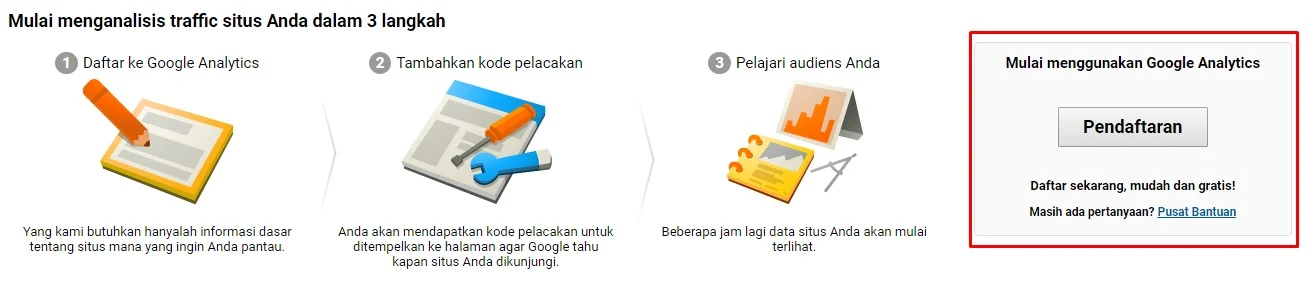
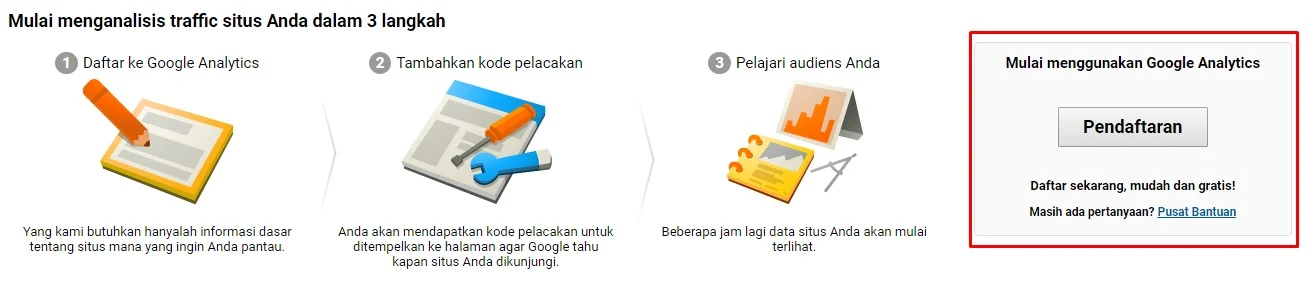
seperti terlihat pada gambar diatas.
2. Kemudian pada tahap berikutnya, silahkan tekan tombol Website,kemudian masukan data yang diminta, seperti terlihat pada gambar dibawah ini:

Isilah data yang diminta diatas kemudian.
- Account name, masukan nama akun untuk google analitic anda, pilihlah nama yang mendekati nama blog anada, misal struktur kode analitic.
- Website name, silahkan anda masukan anama website anda, misal strukturkode blog.
- Website URL, masukan nama homepage blog anda, misal www.shopudin.blogspot.com.
- Industry category, pilih sesuai dengan niche blog anda.
- Reporting time zone, pilih indonesia.
3. Pilih juga tab Mobile App, untuk mengisi data mobile app, data ini digunakan untuk merekam segala macam aktivitas pengunjung yang mengunjungi blog kita lewat perangkat mobile. seperti ponsel dan tab, terlihat seperti gambar dibawah ini:
Cara daftar dan mendapatkan tracking kode google analitic
Data yang diminta untuk mobile app sebenarnya hampir sama dengan data diatas, silahkan isi data sebagai berikut:
- Account name, isi dengan nama, misalkan Struktur kode analitic for mobile
- App name, isilah dengan nama blog anda misal struktur kode
- Industry category, silahkan pilih sesuai dengan niche blog anda, atau silahkan anda sesuaikan
- Reporting TimeZone, silahkan anda pilih indonesia.
4. Jika data diatas sudah dilengkapi, silahkan anda scroll ke bawah, dan atur seperti gambar dibawah ini:
cara mendapatkan tracking kode google analitic
Kemudian tekan tombol Get Tracking ID seperti terlihat pada gambar diatas, kemudian pada dialog yang muncul mengenai "Google analitic Term of service agrement" pilih tombol Accept
Sampai tahap diatas anda akan mendapatkkan tracking kode google analitic yang siap dipasang di blog atau situs anda, seperti terlihat pada gambar dibawah ini:

Tracking ID & Tracking Kode Google Analitic
No 1 adalah tracking ID, dan No 2 adalah Tracking kode, kita bisa mengintegrasikan blog dengan google analitic menggunakan salah satu data diatas.
CARA MEMASANG TRACKING KODE GOOGLE ANALITIC
Ada dua cara yang bisa kita gunakan untuk mengintegrasikan blog atau situs dengan google analitic, yang pertama bisa menggunakan Tracking ID, dan yang kedua bisa juga menggunakan Tracking Kode google analitic
1. Cara Mengintegrasikan blog dengan google analitic menggunakan tracking ID, berikut langkah-langkahnya:
a. Silahkan anda kopi Tracking ID seperti terlihat pada gambar diatas yang ditunjukan dengan No1,
b. Masuk ke Akun blog anda, pilih menu "Setelan" kemudian pilih submenu "Lainnya", pada tampilan setelan silahkan anda cari kotak input dengan label "ID Property Web Analitic", silahkan anda masukan tracking ID pada kotak tersebut, seperti terlihat pada gambar dibawah ini:
Memasang tracking ID google analitic pada blog
Jangan lupa simpan perubahan anda dengan menekan tombol "Simpan Stelan"
2. Cara mengintegrasikan blog dengan google analitic menggunakan tracking kode google analitic, berikut langkah-langkahnya :
- Silahkan anda kopi tracking kode google analitic seperti terlihat pada tampilan diatas yang ditunjunkan dengan No 2.
- Masuk ke akun blog anda, kemudian pada bilah menu, pilih menu Template, kemudian tekan tombol "Edit HTML" untuk masuk ke mode kode template blog anda.
- Gunakan CTR+F dan cari kode body, kemudian letakan tracking kode google analitic anda diatas kode tersebut,
- Simpan Tempate anda.
Kedua cara diatas adalah Cara Daftar dan Memasang Tracking Kode Google analitic pada blog yang bisa kita pilih salah satunya, anda bisa menggunakan tracking kode atau anda bisa menggunakan tracking ID, kedua-duanya sama fungsinya untuk mengintergarasikan blog anda dengan properti google analitic.

Demikian informasi yang bisa saya bagikan untuk anda, selamat mencoba dan semoga bermanfaat.
